Windows 2000 bietet von Haus aus bereits eine gute Unterstützung für viele
verschiedene Sprachen und Schriften. Die Sprachunterstützung muss nur
installiert und eingerichtet werden.
Installation
Einrichtung
Pinyin mit traditionellen Zeichen
Sprachauswahl und Umschaltung
Eingabe und Korrektur, Statusanzeige
Die Installation des Sprachsupports kann bei der Erstinstallation des Systems
oder auch nachträglich vorgenommen werden. Die Installation wird über den den
Dialog „Ländereinstellungen“ (Bild 1) vorgenommen, der im Laufe
der Systeminstallation automatisch erscheint. Nachträglich kann dieser
Dialog über das Startmenü aufgerufen werden
(Start/Einstellungen/Systemsteuerung/Ländereinstellungen). In der unteren
Hälfte des Dialogfenster können dann die gewünschten Sprachen ausgewählt
werden. Es werden sowohl die vereinfachten als auch die traditionellen Zeichen
unterstützt. (siehe auch Begriffserklärungen
zur Chinesischen Sprache und Abkürzungen und
Codierungen). Für die nachträgliche Installation ist die Installations-CD
erforderlich und man muss als „Administrator“ angemeldet sein.
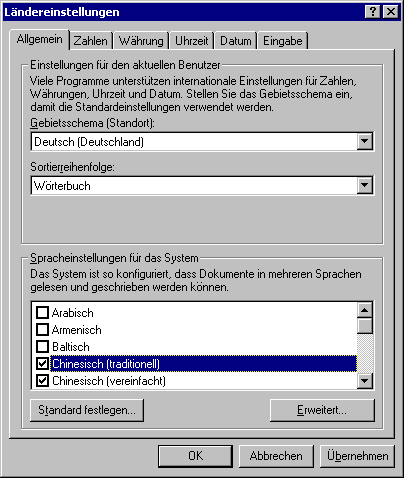
Nach der erfolgreichen Installation müssen noch die Eingabemethoden
festgelegt werden. Das erfolgt in dem zweiten Schritt, der persönlichen
Einrichtung :
Die Einrichtung der Eingabemethoden wird in Windows 2000 individuell für
jeden Benutzer vorgenommen. Deshalb sollte man man sich für diesen
Schritt als normaler Benutzer (im Gegensatz zum Systemadministrator) anmelden.
Die individuellen Einstellungen werden in dem Dialog „Eigenschaften von
Tastatur“ (Bild 2) oder auch in dem Dialog
„Ländereinstellungen“ (Bild 1) vorgenommen. In beiden Fällen
ist die Seite „Eingabe“ auszuwählen.
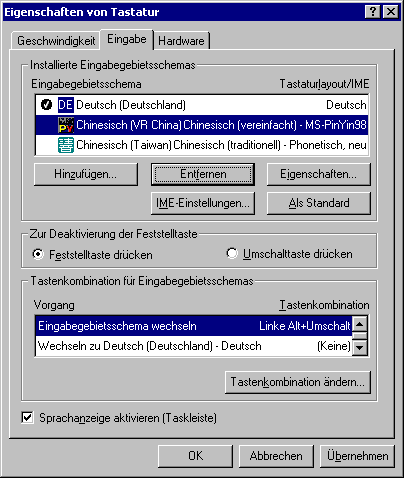
Hier hat man nun die Möglichkeit verschiedene Gebietsschemata und
Eingabemethoden zu definieren
Für den Anfänger empfiehlt sich zunächst die Eingabe über Pinyin, es gibt
aber auch eine Auswahl anderer Methoden, zu denen ich evtl. in Folgeartikeln
noch was schreiben werde. Wer mit vereinfachten Zeichen arbeiten will, wählt
hier „Chinesisch (VR China)“ als Eingabegebietsschema und
„Chinesisch vereinfacht – MS-PinYin98“ als Tastaturlayout.
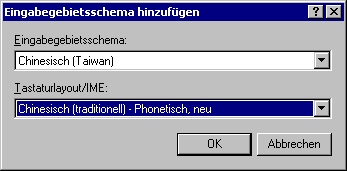
Pinyin-Eingabe ist auch mit den traditionellen Zeichen möglich :
Die Eingabe der Zeichen mit Hilfe von Pinyin ist auch mit den traditionellen
Zeichen möglich, erfordert aber noch eine Extra-Einstellung. Zunächst ist als
Tastaturlayout „Chinesisch traditionell – Phonestisch neu“
einzustellen (Bild 3). Nach Bestätigung mit OK muss man dann im Tastatur- bzw.
Ländereinstellungen-Dialog auf „Übernehmen“ klicken. Jetzt wählt
man aus der Liste der den Eintrag „Chinesisch (Taiwan) Chinesisch
traditionell – Phonestisch neu“ und klickt auf den Button „IME-Einstellungen“. Im dann erscheinenden Dialog (Bild 4) ist dann die zweite Dialogseite
(Tastaturmapping) auszuwählen und der vorletzte Eintrag (luo2 ma3 pin1 yin1 –
Roman Pinyin) anzuklicken. Damit ist die
Pinyin-Eingabemethode für traditionelle Zeichen aktiviert.
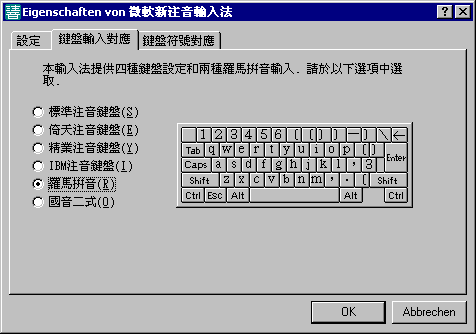
Wenn man nun chinesische Zeichen eingeben möchte, muss die entsprechende
Eingabemethode aktiviert werden. Dies kann mit der Maus über das Symbol zu
Tastaturumschaltung geschehen (Bild 5, das „DE“-Symbol) oder durch die Tastenkombination Linke
Alt-Taste + Shift-Taste.
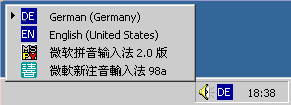
Mit dem chinesischen Sprachsupport kann man chinesische Texte in vielen
Anwendungen eingeben, z.B. in Word, OutlookExpress und Notepad. Auch Dateinamen
mit chinesischen Zeichen sind möglich.
Details über die Bedienung des Pinyin IME, die Eingabe und Korrektur und die
Statusanzeigen sind im Artikel Mehr über die Bedienung des MS-Pinyin IME
hier auf diese Website zu finden.